蓝牙怎么连接电脑(手机蓝牙怎么和电脑蓝牙连接)
各位朋友们好,如果你对蓝牙怎么连接电脑,和手机蓝牙怎么和电脑蓝牙连接不是很明白,今天小编给大家解答一下你们心中的疑问。希望可以帮助到各位,下面就来解答关于蓝牙怎么连接电脑的问题,下面我们就来开始吧!

文章目录
手机蓝牙怎么和电脑蓝牙连接
手机蓝牙怎么连接电脑蓝牙呢?一起来了解一下吧。产品型号:iPhone11,Dell灵越5000系统版本:iOS13.6,Windows101、打开计算机桌面并单击“设置”选项。2、打开设置选项,然后单击设备选项。打开设备选项。3、然后单击设备选项中的蓝牙选项以打开蓝牙开关。4、现在打开苹果手机,点击设置,找到蓝牙选项。5、然后打开蓝牙选项并打开蓝牙开关。6、现在返回计算机的蓝牙页面并单击“添加蓝牙或其他设备”。7、打开“添加蓝牙”后,计算机将搜索附近的apple蓝牙设备,成功的搜索将显示您正在连接。8、此时手机与电脑蓝牙已经配对成功。产品型号:华为p40,Dell灵越5000系统版本:EMUI10.1,Windows101、滑动手机界面上方,调出手机通知栏界面,点击开启蓝牙。2、点击打开电脑和设备选项。然后选择蓝牙。3、打开蓝牙界面点击开启。4、然后点击要连接的手机型号。5、弹出的选项点击配对。6、然后在手机上点击配对即可完成连接。以上就是小编今天的分享了,希望可以帮助到大家。
蓝牙鼠标怎么连接到电脑上
1.按照蓝牙设备附带的说明,打开设备蓝牙并将其将置于可被发现状态。
华为蓝牙鼠标(第二代):向下拨动鼠标底部的电源开关,使鼠标开机。长按多设备切换按键 3 秒,多设备指示灯快闪,鼠标进入配对状态。
温馨提醒:***配对无需长按多设备切换按键,开机后多设备指示灯快闪,鼠标自动进入配对状态。
请点击输入图片描述
华为蓝牙鼠标:将蓝牙鼠标底部的配对开关拨到蓝牙图标位置保持 3 秒(松开后配对开关会弹回到 ON 图标处),此时 LED 指示灯蓝色闪烁,提示鼠标进入配对状态。
请点击输入图片描述
2.在计算机端等设备中,进入蓝牙配对界面,在蓝牙列表中选择华为蓝牙鼠标名称,按界面提示,即可完成配对。
例如 Windows 11 系统计算机:同时按下“Win + I”键打开设置窗口,点击蓝牙和其他设备 > 添加设备 > 蓝牙,在搜索出来的蓝牙设备列表中,选择华为蓝牙鼠标名称,按界面提示,即可完成配对。配对完成后,在蓝牙和其他设备页面会显示已连接的设备。
温馨提醒:若您的鼠标之前已和计算机配对过,再次配对时需要先删除已配对的鼠标,否者在搜索出来的蓝牙列表中无法找到鼠标名称。具体操作:在蓝牙和其他设备界面,点击已配对蓝牙设备栏后面的三个点图标,选择删除设备。删除完成后,点击添加设备 > 蓝牙,在搜索出来的蓝牙设备列表中,点击蓝牙设备名称,按界面提示完成连接。
请点击输入图片描述
华为蓝牙耳机怎么连接电脑
以FreeBuds 4耳机为例:1.连接Windows 10电脑(1)设置耳机“进入配对状态”:耳机入盒并保持盒盖打开,长按功能键2秒,指示灯开始闪烁;(2)单击电脑左下角开始菜单,选择设置进入到Windows设置界面;(3)选择设备 > 添加蓝牙或其他设备,在弹出的添加设备框中选择蓝牙,此时电脑会自动搜索周围蓝牙设备;(4)在电脑添加设备界面找到耳机或音箱名称后单击,待提示你的设备已准备就绪时即可。2.连接MacOS电脑:(1)设置耳机“进入配对状态”:耳机入盒并保持盒盖打开,长按功能键2秒,指示灯开始闪烁;(2)单击电脑左上角苹果图标菜单,选择系统偏好设置,进入设置界面,选择蓝牙,此时电脑会自动搜索周围蓝牙设备,找到耳机名称后单击后面的连接即可。
相关阅读
-
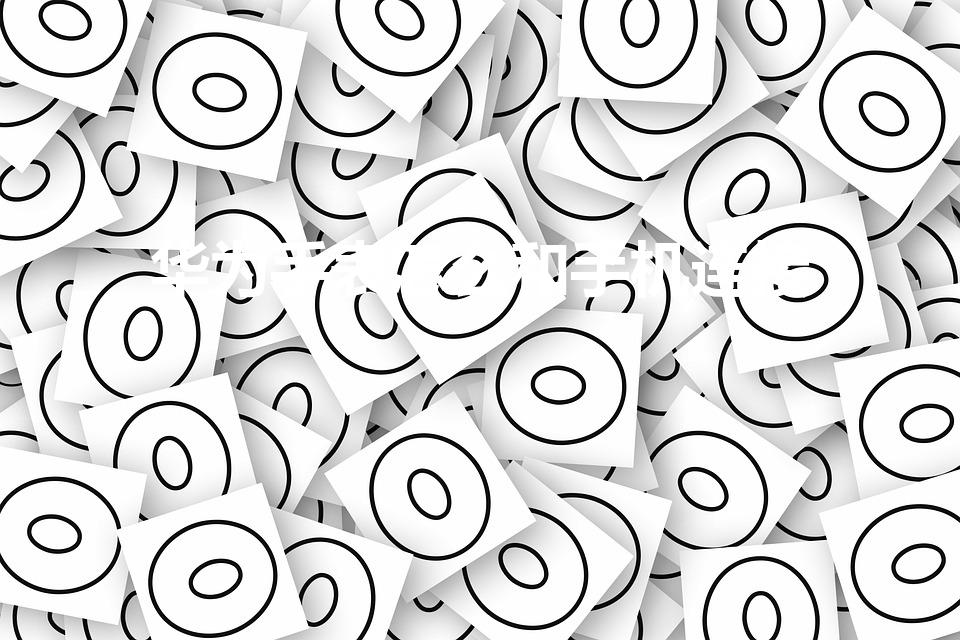
华为手表可以通过蓝牙连接和手机进行配对。首先需要在手机上下载并安装“华为穿戴”APP,然后打开手机的蓝牙功能,并让其可被搜索到。接着,在手表上打开蓝牙,并在手表中查询可用设备......
-

苹果蓝牙连接不上可能是由于多种原因引起的,比如设备间距离过远、电池电量低、蓝牙信号干扰等。此外,也有可能是系统问题导致无法连接成功,需要重启或更新系统版本。解决这个问题可以尝......
-

本文将从以下几个方面详细阐述如何将电视dlna投屏设置为主题。...
-

苹果手机连蓝牙耳机时出现的问题有很多种,例如连接不上、配对失败等。这些问题可能是由于如信号干扰、电量不足或系统版本过旧等原因引起的。要解决这些问题,可以尝试以下方法:将蓝牙耳......
-

本文将从插拔式接头、压接式接头和焊接式接头三个方面,对电线接头的不同连接方式进行详细阐述。...
-

本文从体积、价值、使用场景、便携性等多个方面,详细阐述了6寸蛋糕和手机之间的差异与共通之处。...
-

本文介绍了在不同操作系统中,如何查找手机存储内的文件。同时还给出了一些实用技巧和建议。...
-

本文主要介绍通过手机控制空调的方法和步骤。...
-

本文将从以下几个方面对手机如何压缩文件进行详细阐述,包括选择合适的应用、设置压缩选项、添加密码保护、与他人分享等。...
-

本文将探讨如何恢复已经在手机相册里***删除的照片,包括使用第三方工具和云备份等方法。...
-

本文将从iPhone原型机到当前最新款iPhone12,全方位探讨苹果手机型号的发展历程。...
发表评论


